Sažima li Google Drive WAV datoteke: Brz način za smanjenje veličine zvuka
Google disk bio je izvanredan medij za pohranjivanje video zapisa, zvuka i drugih datoteka u oblaku. Omogućuje vam pristup datotekama samo davanjem vjerodajnica Google računa. U nekim izvješćima korisnici pitaju: Komprimira li Google Drive WAV datoteke?" Kao što možda znate, audio format WAV nije komprimiran i može zauzeti veliki dio pohrane u oblaku, i da, pomoću ovog vodiča možete naučiti komprimirati audio datoteke na Google disku.
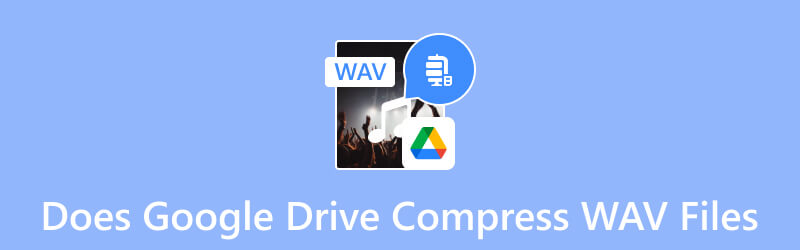
SADRŽAJ STRANICE
Dio 1. Sažima li Google Drive WAV datoteke
Definitivno da! Usluga pohrane u oblaku ima odgovarajući alat za komprimiranje video i audio datoteka. WAV datoteke se prirodno ne komprimiraju i mogu zauzeti više prostora za pohranu na Google disku. Iako pohrana u oblaku nudi besplatnih 15 GB prostora, čuvanje skupnih i velikih audiodatoteka će ga na kraju potrošiti. Ali dobra stvar je što Google Drive smanjuje WAV datoteke nakon što ih preuzmete. Ne zahtijeva produljenje, a procedure su jednostavne za praćenje. Prijeđimo na korake u nastavku da naučimo kako koristiti Google Drive za komprimiranje WAV datoteka.
Korak 1. Otvorite aplikaciju Google Drive na računalu i prijavite se vjerodajnicama svog računa. Nakon što uđete u glavni izbornik, otvorite mapu u kojoj su pohranjene ili smještene WAV datoteke.
Korak 2. Odaberite jednu ili više datoteka i kliknite desnom tipkom miša da biste otkrili dodatne opcije. Odaberi preuzimanje datoteka opciju s padajućeg popisa.
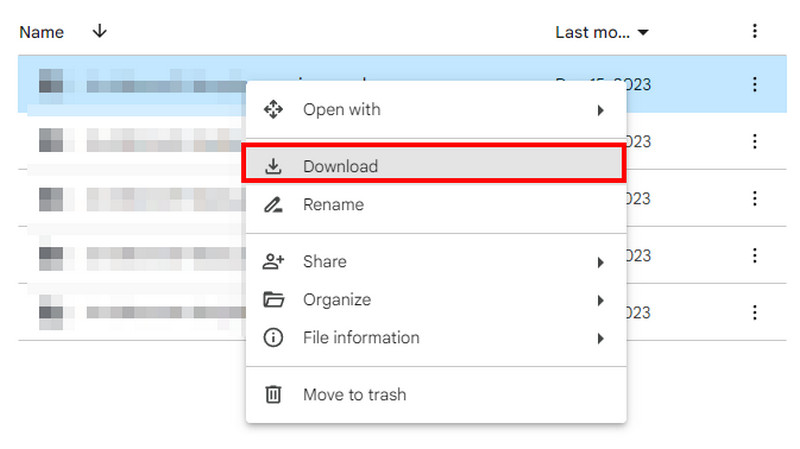
3. korak Prema zadanim postavkama, Google Drive će obraditi preuzimanje s kompresijom. Provjerite upit u donjem desnom kutu i vidjet ćete riječ ”Zipovanje.” To znači da se datoteke nakon preuzimanja smanjuju u veličini. Kada se pojavi zelena kvačica, preuzimanje i sažimanje su završeni.
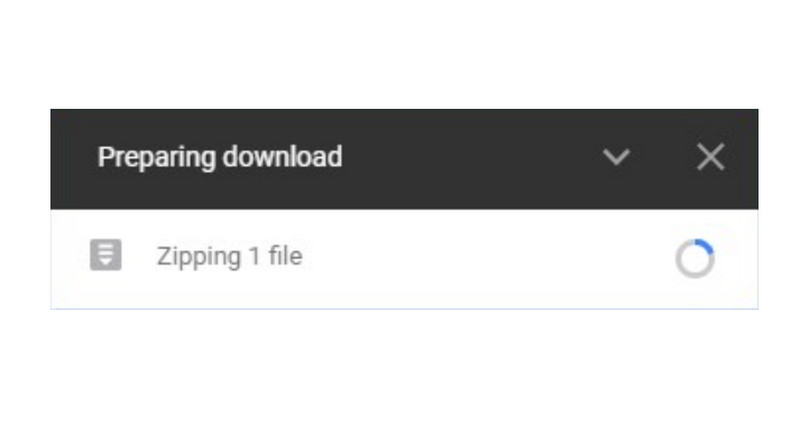
Iako Google Drive komprimira WAV datoteke kada se preuzima, algoritam kompresije može oštetiti kvalitetu zvuka. Ali provjerite sljedeći dio za najbolju alternativu.
Dio 2. Kako komprimirati audio za Google Drive
Nakon što ste saznali da Google Drive komprimira WAV datoteke kada ih preuzmete, kako ih komprimirati prije prijenosa u oblak? Vidmore Video Converter je rješenje za visokokvalitetnu kompresiju! Softver ima audio kompresor koji podržava MP3, AAC, WAV, M4R, M4A, OGG, MKR, AC3 i više. Sučelje je jednostavno za navigaciju, s funkcijama koje vam mogu pomoći u uređivanju veličine, kanala, brzine uzorkovanja i drugih postavki. Dodatno, dostupna je opcija Preview koja vam omogućuje slušanje rezultata prije dovršetka kompresije. Nabavite Vidmore Video Converter za profesionalnu kompresiju i velikodušne značajke radne površine.
- Podržava kompresiju audio formata s gubitkom i bez gubitka.
- Zadane i ručne prilagodbe za veličinu audio datoteke.
- Omogućite za promjenu brzine prijenosa zvuka sa 64 kbps na 320 kbps.
- Omogućite više bitnih alata za uređivanje zvuka, sinkronizaciju i još mnogo toga.

Korak 1. Preuzmite i instalirajte Vidmore Video Converter na svoje računalo. Nakon dovršetka postavljanja, pokrenite program i prijeđite na izbornik Toolbox. Pronađite alat Audio Compressor i kliknite Dodati gumb za otvaranje lokalne mape. Pronađite WAV datoteku i kliknite Otvoren uploadati.
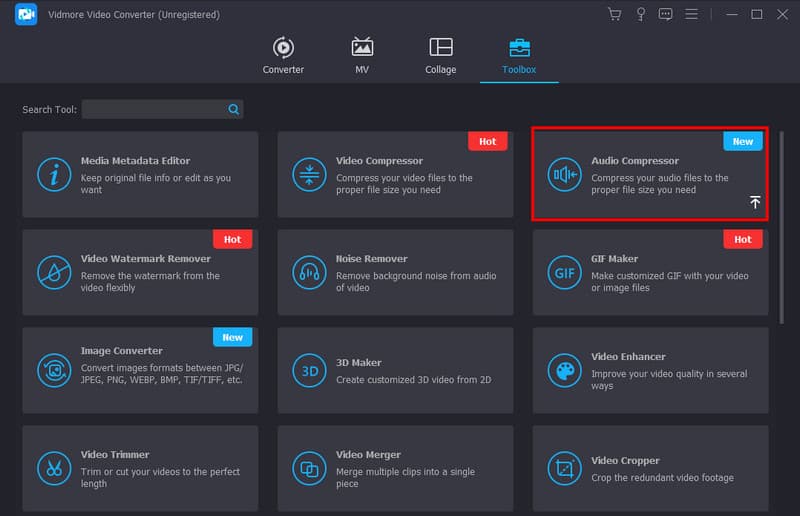
Korak 2. U dijaloškom okviru vidjet ćete da je veličina već komprimirana prema zadanim postavkama. Ipak, veličinu možete prilagoditi ručno dok se ne postigne željena veličina datoteke. Nastavite s drugim konfiguracijama postavki, kao što su izlazni format, brzina uzorkovanja, brzina prijenosa i tako dalje.
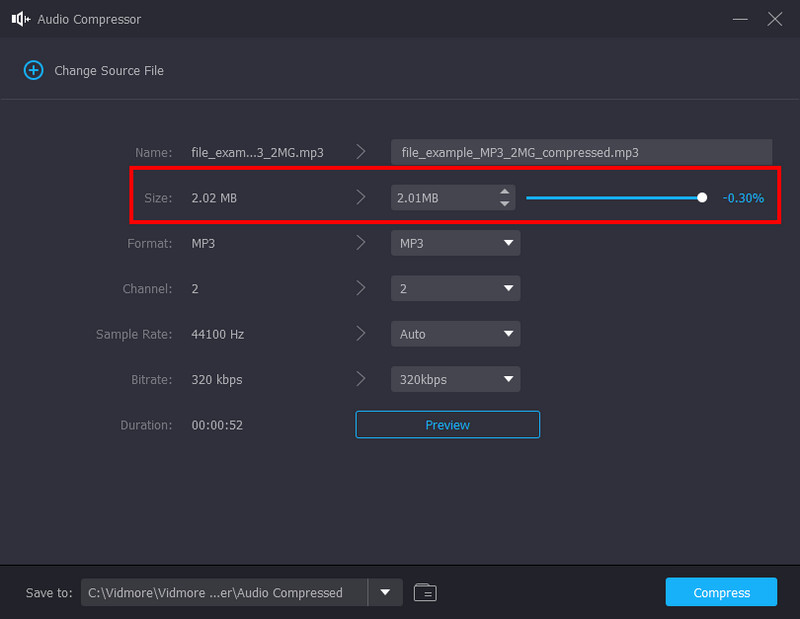
3. korak Pritisnite gumb Pregled za provjeru komprimirane WAV audio datoteke. Za daljnje uređivanje zvuka kliknite Uredi gumb ili ikona zvjezdice iz lijevog kuta gumba. Na stranici promijenite audio zapis, razinu glasnoće i odgodu. Kliknite na u redu gumb za spremanje.
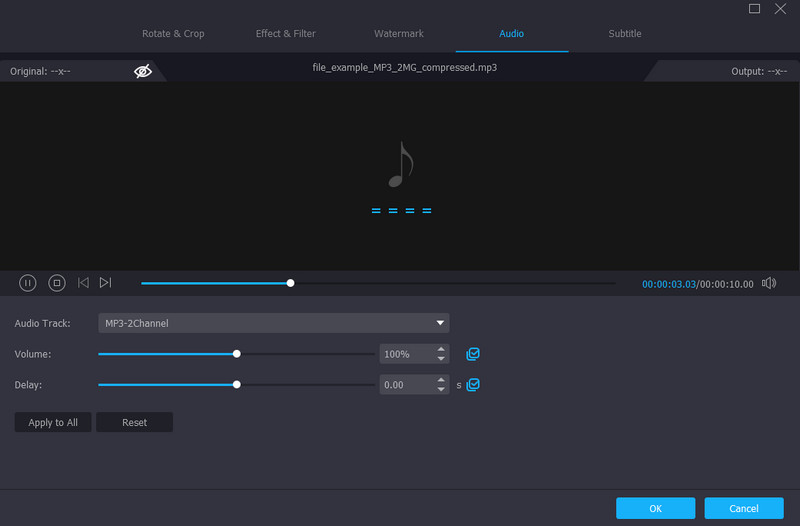
4. korak Nakon što se vratite na Audio kompresor prozor, idite na Spremi u opciju padajućeg izbornika za odabir određenog mjesta za audio datoteku. Na kraju kliknite na Oblog gumb za smanjenje veličine datoteke. Sada možete brzo prenijeti WAV datoteku na svoj Google Drive račun.
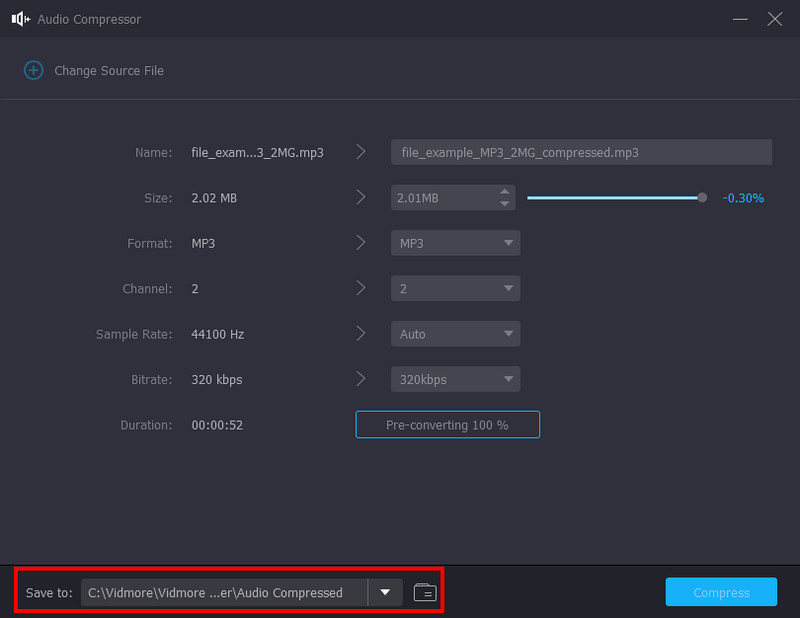
Napomena: Vidmore Video Converter također pomaže uklonite pozadinsku buku iz zvuka datoteke. Ako vaše WAV datoteke zvuče visoko, Vidmore je pravo rješenje. .
Dio 3. Često postavljana pitanja o Google Drive Compress WAV datotekama
Smanjuje li kvalitetu prijenos glazbe na Google disk?
Ne. Google disk pohranit će prenesenu audio datoteku onakvu kakva jest. Usluga pohrane u oblaku nema sustav za automatsko smanjenje veličine medijskih datoteka, uključujući slike i videozapise. Google Drive će prihvatiti bilo koji podržani format u bilo kojoj veličini datoteke sve dok ima dovoljno prostora za pohranu.
Utječe li Google Drive na kvalitetu videa?
Prijenos video datoteke na uslugu u oblaku neće promijeniti njezinu kvalitetu. Međutim, ako pokušate gledati videozapis unutar Google diska, mogli biste primijetiti razliku u kvaliteti, osobito nižu. Ali ne brinite; originalna kvaliteta ponovno će se pojaviti kada ga otvorite na drugom media playeru ili ga preuzmete na svoje računalo.
Kako mogu spriječiti Google u komprimiranju?
Možete koristiti alternativni način za preuzimanje nekomprimiranih audio datoteka. Prvo što trebate učiniti je odabrati datoteke iz usluge u oblaku dok pritišćete tipku CTRL na tipkovnici. Povucite datoteku u mapu u koju je želite spremiti. Zatim možete učiniti isti postupak s drugim audio datotekama.
Zauzimaju li nekomprimirane WAV datoteke prostor na Google disku?
Da, pogotovo kada imate više nekomprimiranih datoteka. Iako možete pohraniti medijske datoteke u pohranu u oblaku, imajte na umu da je Google disk ograničen i da bi vam moglo ponestati prostora za pohranu.
Usporava li Google Drive prilikom učitavanja više WAV datoteka?
Moguće je da se dogodi. Kao što možda znate, Google Drive može brzo prenijeti medijski sadržaj, ali može biti sporiji ako su datoteke velike. Usluga u oblaku ovisi o audio formatima, veličini i opterećenju poslužitelja. Stoga možete vidjeti red čekanja u donjem desnom kutu kada radite skupni prijenos.
Zaključak
Ovaj je članak odgovorio na pitanje "Komprimira li Google Drive WAV datoteku?" I da, otkrili ste da je najlakši način za smanjenje veličine datoteka unutar usluge u oblaku. Ako ste u stiski s učitavanjem većih datoteka, a Google Drive ih više ne prihvaća, svakako upotrijebite Vidmore Video Converter za smanjenje uz visoku kvalitetu. Alat je dostupan na Mac i Windows, pružajući profesionalne značajke s intuitivnim iskustvom. Pritisnite gumb Preuzmi da biste isprobali sada.


